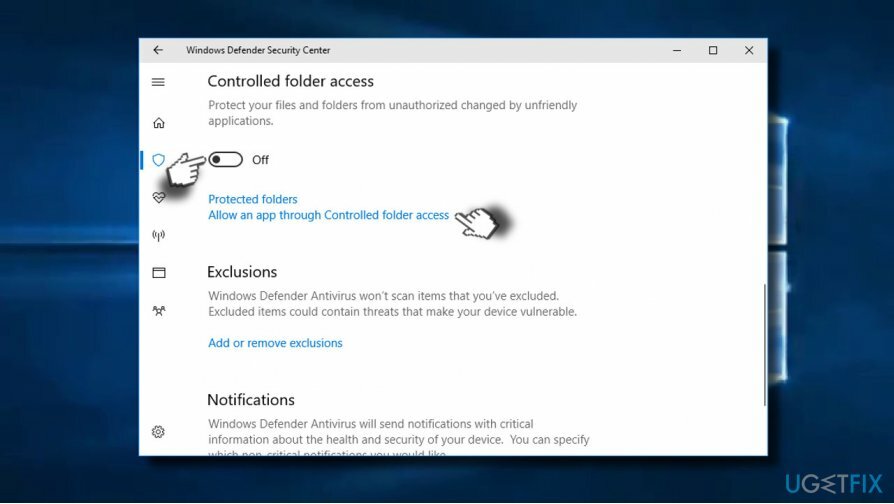Windows 10 Fall Creators Update - четвертое крупное обновление для ОС Windows 10. Он был выпущен в октябре 2017 года и принес несколько улучшений, новых сервисов и функций. «Управляемый доступ к папкам» - один из них.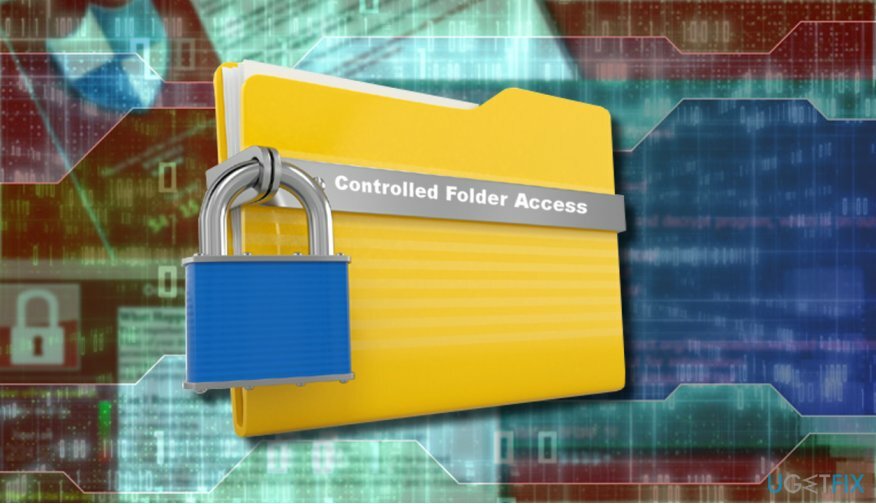
Массовые атаки вирусов-вымогателей, начатые в прошлом году, подтолкнули Microsoft к усилению сил безопасности. Хочу плакать, Петя, и Плохой кролик это всего лишь несколько примеров глобальных атак программ-вымогателей.[1] что вызывает смятение среди домашних пользователей, организаций и бизнеса.
В то время как некоторые из атак не были столь «успешными», другие пожирали миллионы долларов, требуя огромного выкупа за расшифровку личной информации и заражение сотен тысячи ПК. Эксперты по кибербезопасности и технические гиганты, такие как Microsoft, в настоящее время тратят много времени и финансов на подавление злодеев и обеспечение безопасности личных данных людей. данные.
«Управляемый доступ к папкам» является частью Центра безопасности Защитника Windows.[2] Это полезная мера предосторожности, которая призвана защитить данные, хранящиеся в определенных системных папках. Он защищает папки от любого неконтролируемого доступа, проверяя приложения, которые могут вносить изменения в данные, хранящиеся в защищенных папках.
Функция контролируемого доступа к папкам по умолчанию отключена. Следовательно, чтобы защитить важные данные от шифрования с помощью программ-вымогателей или другого несанкционированного доступа, владелец ПК должен включить эту функцию вручную (см. Руководство ниже).
После включения Controlled Folder Access будет блокировать неавторизованные программы от инициирования любых изменений в файлах, расположенных в контролируемых папках. Центр уведомлений Windows вернет предупреждение, если неавторизованное приложение пытается изменить файлы в контролируемом доступе к папкам. Более подробная информация о злоумышленнике будет указана в журнале событий Защитника Windows.
Единственным условием для включения доступа к управляющей папке является обеспечение постоянной защиты.[3] в Защитнике Windows включен. Чтобы включить его, вам нужно открыть Центр безопасности Защитника Windows -> Защита от вирусов и угроз -> Настройки защиты от вирусов и угроз. Здесь убедитесь, что защита в режиме реального времени включена.
Важно подчеркнуть тот факт, что контролируемый доступ к папкам не работает как функция защиты от программ-вымогателей. Он не способен идентифицировать и устранять угрозу. Таким образом, в случае атаки программы-вымогателя компьютер, даже с включенным контролируемым доступом к папкам, все равно будет отображать все признаки заражения программ-вымогателем, т. е. неконтролируемые папки будут зашифрованы, будет предоставлено примечание о программе-вымогателе и похожий. Кроме того, пользователю ПК придется удалить вирус с помощью мощного антивирусного инструмента.
Тем не менее, включение контролируемого доступа к папкам может предотвратить потерю наиболее важных данных. BleepingComputer протестировали[4] функцию контролируемого доступа к папкам и распространил отчет об успешном сохранении файлов от атак программ-вымогателей Locky, CryptoMix, Comrade HiddenTear и Wyvern BTCWare. Чтобы включить эту функцию защиты данных в Windows 10 Fall Creators Update, вам необходимо выполнить следующие действия:
- Нажмите Клавиша Windows и введите Центр безопасности Защитника Windows.
- Открыть Центр безопасности и перейти к Защита от вирусов и угроз.
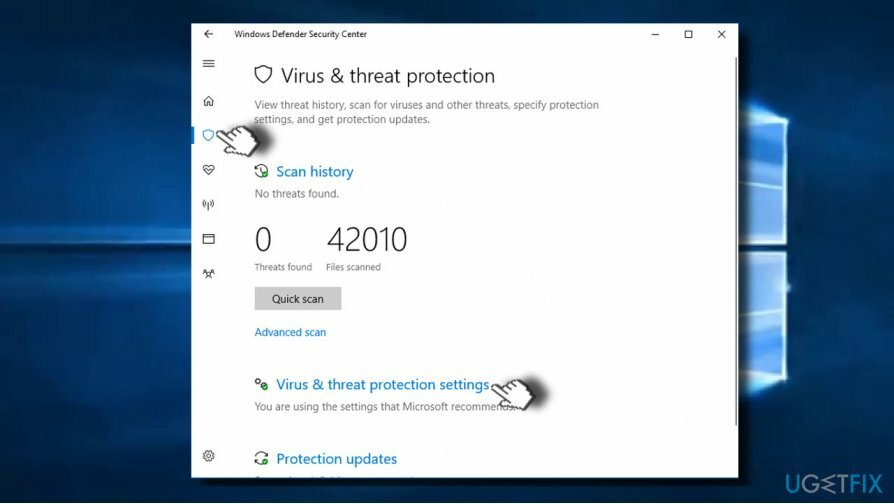
- Нажмите на Настройки защиты от вирусов и угроз ссылку и ищи Контролируемый доступ к папкам раздел.
- Сдвиньте переключатель в положение На.
- После этого откройте Защищенные папки подпараметр и добавьте папки, которые вы хотите защитить.
- Теперь откройте Разрешить приложению через контролируемый доступ к папке. Здесь вы можете исключить приложения из списка заблокированных. Если вы хотите, чтобы Защитник Windows, Paint или другое безопасное приложение могло получать доступ к файлам, хранящимся в контролируемом доступе к папкам, или редактировать их, просто поместите их в белый список.